
Temas Relacionados
Definir una Acción de Administración de Tráfico en v11.9 y Posteriores
La Administración de Tráfico le permite establecer el ancho de banda máximo disponible para diferentes tipos de tráfico, y garantizar un mínimo de ancho de banda para flujos de tráfico específicos. Tanto el ancho de banda máximo como el ancho de banda garantizado solo se aplican si el ancho de banda necesario está disponible a través de la interfaz que maneja el tráfico.
La configuración de Administración de Tráfico es muy flexible, y le permite controlar el tráfico por política, aplicación, dirección del tráfico y la dirección IP de origen. Por ejemplo, puede utilizar acciones de Administración de Tráfico para:
- Limitar el ancho de banda HTTP para todos los usuarios en la interfaz de confianza a Internet
- Garantizar a un usuario específico un ancho de banda de 10 Mbps para el tráfico HTTP
- Garantizar un ancho de banda para una aplicación específica
- Limitar el ancho de banda utilizado por aplicaciones o categorías de aplicaciones específicas
- Limitar el ancho de banda para un grupo
- Limitar el ancho de banda utilizado para FTP por dirección IP de origen
Antes de implementar la Administración de Tráfico, debe saber el ancho de banda disponible y decidir cuánto ancho de banda desea garantizar o limitar a los diferentes tipos de tráfico de red. Para obtener más información, consulte Comenzar a Usar la Administración de Tráfico.
En la configuración de Administración de Tráfico, 1 Kbps es igual a 1024 bits por segundo.
Tipos de Acción de Administración de Tráfico
El tipo de Acción de Administración de Tráfico determina cómo se aplica la acción. Hay tres tipos de acciones de Administración de Tráfico:
Todas las políticas
Todas las Políticas se aplica al ancho de banda combinado de todas las políticas que la utilizan. Si crea una Acción de Administración de Tráfico de Todas las Políticas para configurar un ancho de banda máximo de 10 Mbps y aplicarla a una política FTP y a una política HTTP, todas las conexiones manejadas por esas políticas comparten el ancho de banda máximo de 10 Mbps.
Por política
Una acción Por Política se aplica individualmente a cada política que la utiliza. Si crea una Acción de Administración de Tráfico Por Política para configurar un ancho de banda máximo de 10 Mbps y aplicarla a una política FTP y a una política HTTP, todas las conexiones manejadas por esas políticas pueden utilizar un máximo de 10 Mbps.
Por dirección IP
Una acción Por Dirección IP se aplica individualmente a cada dirección IP de origen para todas las políticas que utilizan la acción. Si crea una Acción de Administración de Tráfico Por Dirección IP para configurar un ancho de banda máximo de 10 Mbps y aplicarla a una política FTP y a una política HTTP, las conexiones de cada dirección IP de origen manejadas por esas políticas pueden utilizar un máximo de 10 Mbps.
Para una acción Por Dirección IP, usted establece la Instancia Máxima, que es el número máximo de direcciones IP de origen a las cuales se puede aplicar la acción. Si el número de direcciones IP de origen supera la instancia máxima, algunas direcciones IP de origen comienzan a compartir la configuración de ancho de banda en la acción.
Cuando el número de direcciones IP de origen concurrentes que utilizan una Acción de Administración de Tráfico supera la instancia máxima de la acción, un algoritmo de operación por turnos determina qué direcciones IP de origen comparten el ancho de banda. Las direcciones IP de origen conectadas recientemente comparten el ancho de banda con las direcciones IP del cliente que han estado conectadas por más tiempo. Por ejemplo, si una acción Por Dirección IP tiene una Instancia Máxima de 10, la undécima dirección IP de origen comparte el ancho de banda con la primera dirección IP de origen que utilizó la acción, la duodécima dirección IP de origen comparte el ancho de banda con la segunda dirección IP de origen que utilizó la acción, y así sucesivamente.
Configurar la Compatibilidad del Sistema Operativo
Dado que las funciones de Administración de Tráfico operan de forma diferente para distintas versiones del sistema operativo Fireware, debe ajustar la configuración de Compatibilidad del sistema operativo antes de poder agregar una acción de Administración de Tráfico. Si se desconoce la configuración de Compatibilidad del sistema operativo, Policy Manager abre automáticamente el cuadro de diálogo Compatibilidad del Sistema Operativo la primera vez que se agrega una acción de Administración de Tráfico Para obtener más información acerca de la compatibilidad del sistema operativo, consulte Configurar la Compatibilidad del Sistema Operativo Fireware.
Agregar una Acción de Administración de Tráfico
Después de agregar una Acción de Administración de Tráfico, puede aplicarla a las políticas y aplicaciones.
- Seleccione Firewall > Administración de Tráfico.
Aparece la página de Administración de Tráfico. - Marque la casilla de selección Habilitar Administración de Tráfico para habilitar la Administración de Tráfico.
- Haga clic en Agregar para crear una nueva Acción de Administración de Tráfico.
O bien, seleccione una acción y haga clic en Editar.
Aparece la página Configuración de Acción de Administración de Tráfico.
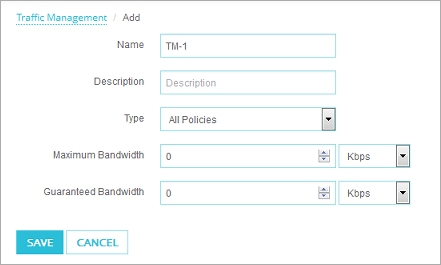
- Ingrese un Nombre y una Descripción (opcional) para la acción. Utilizará el nombre de la acción para hacer referencia a ésta cuando la asigne a una política.
- De la lista desplegable Tipo, seleccione el tipo de acción.
- En el cuadro de texto Ancho de Banda Máximo y la lista desplegable adyacente, especifique el ancho de banda máximo que se asignará para el tráfico administrado por esta acción.
- En el cuadro de texto Ancho de Banda Garantizado y la lista desplegable adyacente, especifique el ancho de banda mínimo que desea garantizar para el tráfico administrado por esta acción.
- Si esto se trata de una acción Por Dirección IP, en el cuadro de texto Instancia Máxima, ingrese el número de direcciones IP de origen que pueden tener limitaciones separadas de ancho de banda.
- Haga clic en Guardar.
Para agregar una Acción de Administración de Tráfico, desde Policy Manager:
- Haga doble clic en la política para la que desea habilitar la Administración de Tráfico.
- Seleccione la pestaña Avanzada.
- Haga clic en
 .
.
O bien, seleccione Configuración > Acciones > Administración de Tráfico y haga clic en Agregar. - Siga los pasos de la siguiente sección para configurar la Acción de Administración de Tráfico para la versión de Fireware que utiliza su dispositivo.
Para configurar una Acción de Administración de Tráfico, desde Policy Manager:
- (Opcional) En el cuadro de texto Nombre, edite el nombre para esta acción.
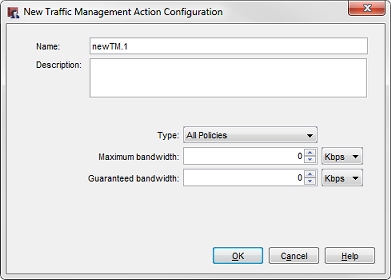
- (Opcional) En el cuadro de texto Descripción, escriba una descripción para esta acción.
- De la lista desplegable Tipo, seleccione el tipo de acción.
- En el cuadro de texto Ancho de banda máximo y la lista desplegable adyacente, especifique el ancho de banda máximo que se asignará para el tráfico administrado por esta acción.
- En el cuadro de texto Ancho de Bbanda garantizado y la lista desplegable adyacente, especifique el ancho de banda mínimo que desea garantizar para el tráfico administrado por esta acción.
- Si esto se trata de una acción Por Dirección IP, en el cuadro de texto Instancia Máxima, ingrese el número de direcciones IP de origen que pueden tener limitaciones separadas de ancho de banda.
- Haga clic en Aceptar.
Si definió la Acción de Administración de Tráfico de una política, la nueva acción aparece en la pestaña Avanzada de la política.
Si definió la Acción de Administración de Tráfico desde Configuración> Acciones > Administración de Tráfico, debe agregarla a una política para que tenga un efecto en la red. Para obtener más información, consulte Agregar Acciones de Administración de Tráfico a una Política.
Editar, Clonar o Eliminar una Acción de Administración de Tráfico
Puede clonar, editar o eliminar una acción existente de Acción de Administración de Tráfico.
- Seleccione la acción de administración de tráfico de la lista.
- Haga clic en una de estas opciones:
- Clonar — Hacer una copia de la acción seleccionada
- Editar — Editar la acción seleccionada
- Eliminar — Eliminar la acción seleccionada si no es utilizada por una política
Ver también
Acerca de la Administración de Tráfico y QoS
Establecer los Límites de la Tasa de Conexión
Establecer el Ancho de Banda de Interfaz Saliente
Habilitar el Marcado QoS y la Priorización para una Política